当前位置:首页 > 大白菜资讯 > msocache可以删除吗?小编告诉你msocache是否可以删除
msocache可以删除吗?小编告诉你msocache是否可以删除
最近有位朋友,在使用win7系统的时候,发现电脑c盘空间很容易出现不够用的情况。检查之后发现,c盘有一个占据很大内存的MSOCache文件夹。那么,这个MSOCache是什么文件夹呢?MSOCache文件夹可以删除吗?针对这个问题,大白菜整理了一些资料,下面小编告诉你msocache是否可以删除!

一、Msocache是什么文件?
其实,MSOCache是Offiece的本地安装源(Msocache)。所谓“本地安装源”,指的是一种安装功能,它将安装源文件从 Microsoft Office 2003 安装媒体(例如 Office 2003 光盘)复制到 Msocache 文件夹。而一般情况,采用NTFS格式分区的D盘有这样一个文件,且隐藏通常有几百兆。
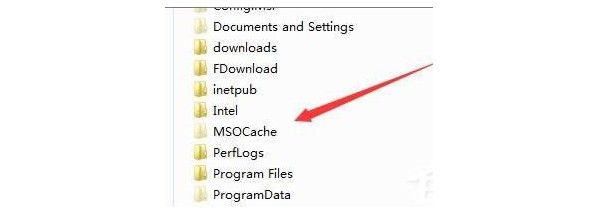
二、Msocache文件怎么诞生?
一般来说,当然我们在安装Office 2003的时候就会生出这个文件夹。
如果你不想生成msocache文件,必须在装光盘里FILESSETUPSETUP.INI文件,把[Cache]那个小节下面的CDCACHE=AUTO修改为CDCACHE=0,保存,然后重新刻盘即可。
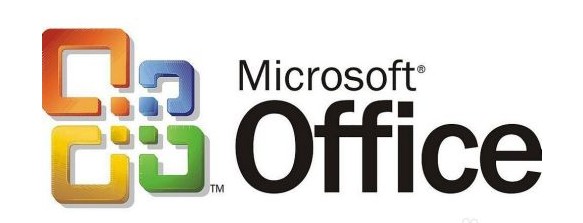
三、msocache可以删除吗?
其实,MSOCache文件夹还是比较大的,占据465MB的硬盘空间,事实上该文件夹在Office安装成功后是可以删除的,从而达到节省磁盘空间的目的。如要删除 Msocache 文件夹,可以在 Office 安装期间或 Office 安装之后执行此操作。
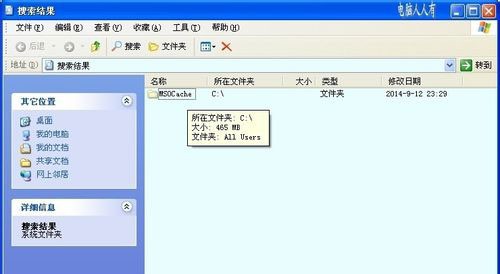
四、msocache怎么删除?
方法一:
1、 首选打开C盘,在菜单中选择工具里边的“文件夹选项”
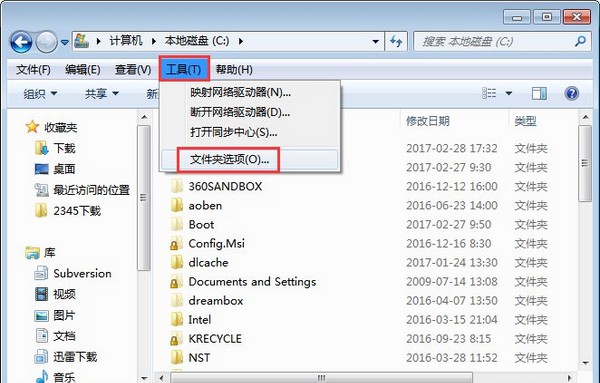
2、 在选项里边找到下边这个,显示所有隐藏文件和文件夹,只有把这些都显示出来,我们才知道哪些是我们需要删除的。
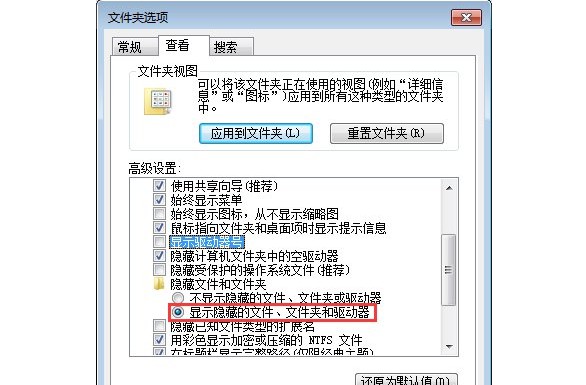
3、 然后,我们就可以来清理没用的文件,一个一个的来找,比如说MSOCache等文件。其实直接删除了并没有真的删除,还在回收站,所以你删除后等下还要清理回收站。
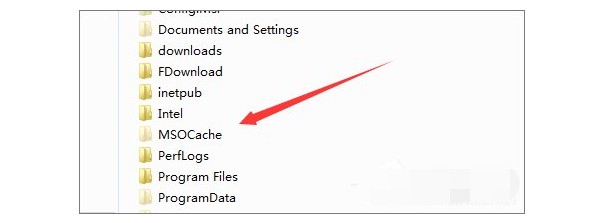
方法二:
1、 如果在安装Office完成之后删除 Msocache 文件夹,则应在安装已完成页面中,单击以选中删除安装文件 复选框,然后再单击完成即可。
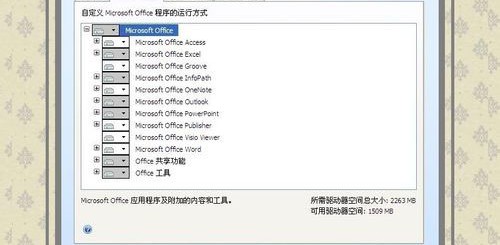
2、 如果选择在 Office 安装之后删除 Msocache 文件夹,可以使用 Windows 清理向导删除 Msocache 文件夹
3、 步骤如下:点击开始→运行
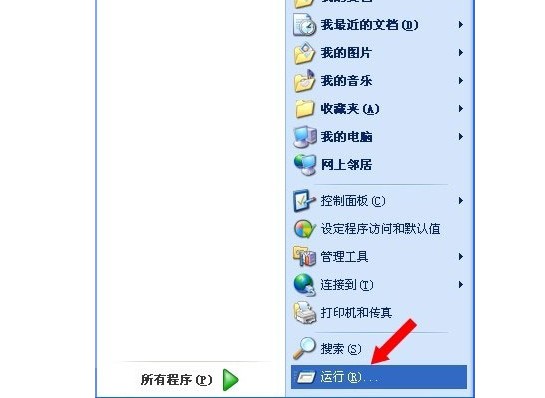
4、 在运行窗口中输入:cleanmgr 点击确定打开磁盘清理程序
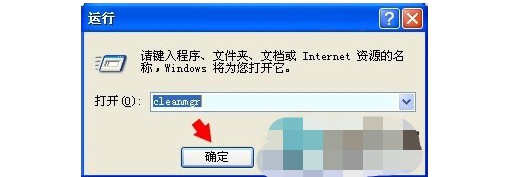
5、 在选择驱动器对话框中的“驱动器”列表中,单击C,然后点击确定
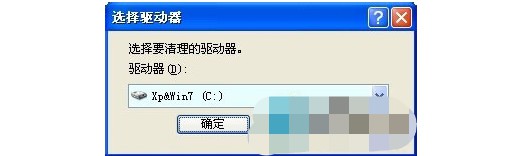
6、 这里需要注意的是:如果有多个硬盘,Office 安装文件将位于在 Office 安装期间具有最多可用空间的分区中。此时不妨使用搜索功能查找一下MSOCache文件夹所在位置,实际在哪个分区,就清理哪个驱动器
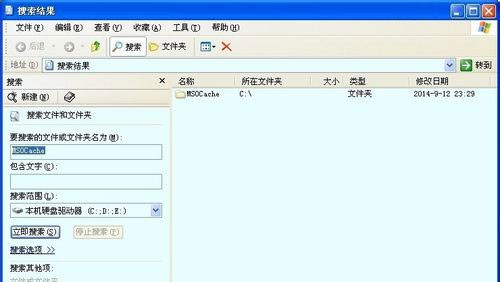
7、 经过扫描之后,我们等待磁盘清理工具完成对该驱动器的检查。

8、 然后在要删除的文件列表中,单击以选中Office 安装文件→确定。
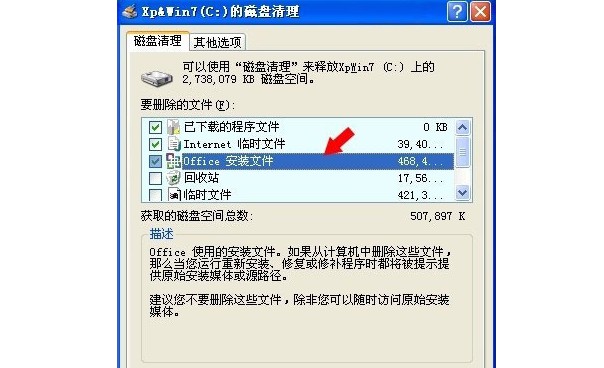
9、 需要注意的是,如果Office安装文件的大小为零,则 Office 安装文件可能位于另一硬盘
10、 弹出确认窗口,询问您确信要执行这些操作吗?,点击是
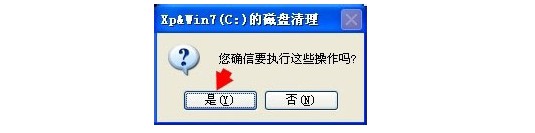
11、 稍后MSOCache清理完毕,腾出空间,但Office程序照样可以正常使用
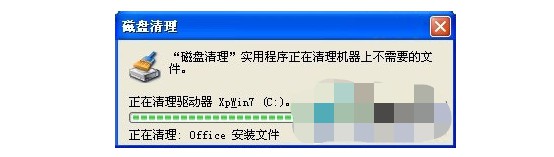
以上就是删除MSOCache文件夹的方法了。上面简单讲述了MSOCache的相关知识,知道了它和office有关,而且清理这个文件夹后可以节省大量C盘的空间,还不会影响Office的使用。希望以上方法可以帮助到有需要的朋友。

